

Por Adela D. Louie, Última atualização: June 23, 2018
Como verificar se meu iPhone está desbloqueado ou bloqueado?
É muito importante que você, como usuário de smartphone, saiba distinguir como saberá se o dispositivo que você vai comprar está bloqueado ou desbloqueado para uma única operadora, especialmente se você vai adquirir um iPhone pré-amado dispositivo.
Quando esse dispositivo iPhone específico estiver bloqueado para uma operadora, isso significa que você não poderá usá-lo em um cartão SIM diferente. Aqui, vamos mostrar-lhe como saber se o dispositivo iPhone que você vai comprar é bloqueado ou desbloqueado.
Parte 1. O que é um Dispositivo Bloqueado por Operadora?Parte 2. Verifique o método de status de desbloqueio do iPhone.Parte 3. Como verificar se o iPhone está desbloqueado ou bloqueadoParte 4. Dica de bônus: Backup e restauração de dados do seu iPhone.Parte 5. Conclusão.
Um dispositivo iPhone desbloqueado de fábrica ou operadora é um pouco mais caro do que o iPhone bloqueado por GSM. Esses iPhones bloqueados por operadora têm restrições internas quando se trata de dispositivos GSM e CDMA, o que significa que esse tipo de dispositivo é limitado a apenas uma operadora ou em apenas um país específico. É por isso que você tem que verifique se o seu iPhone está bloqueado ou desbloqueado.
Portanto, antes de decidir comprar um novo dispositivo iPhone, seja novo ou usado, verifique se o telefone está desbloqueado. Aqui incluímos maneiras de você saber como verificar o status do dispositivo iPhone.
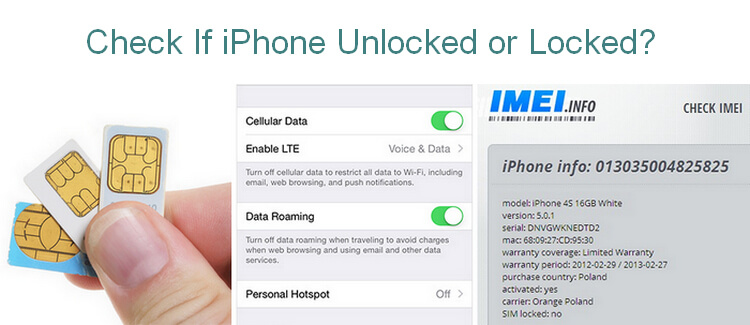
Verifique se o iPhone está desbloqueado usando dois cartões SIM diferentes.
100% precisa
Nesse método, ele não poderá informar se o iPhone está bloqueado em qual rede.
Verifique o status do bloqueio usando as configurações do iOS
Tem 60% de precisão
Esse método poderá fornecer uma dica, mas nem sempre é preciso se o seu iPhone estiver bloqueado ou desbloqueado.
Verifique se o seu iPhone está desbloqueado usando seu número IMEI
É 100% preciso
Este método é considerado a maneira mais rápida, fácil e rápida de saber se o seu iPhone não possui um cartão SIM bloqueado. Você também poderá saber se esse iPhone em particular é um dispositivo perdido ou roubado, verificando-o usando o número IMEI.
Esse método é realmente uma maneira confiável de verificar se um iPhone está desbloqueado. Para que você possa verificar o status desbloqueado ou bloqueado dos dispositivos iPhone, você precisará ter dois cartões SIM diferentes de dois provedores diferentes.
Se você puder usar um cartão SIM diferente no seu iPhone com um provedor diferente daquele que você está usando, isso significa que seu iPhone está desbloqueado. Siga o guia abaixo para você fazer este método.
Passo 1: Vá em frente e pressione e segure o botão Sleep/Wake até ver na tela o slide que diz "Slide to power off" e, em seguida, limpe-o à sua direita para que o dispositivo iPhone desligue.
Passo 2: Usando o pino de ejeção do SIM, use-o para pressionar o pequeno orifício ao lado da bandeja do SIM para que a bandeja do SIM saia.
passo 3: Retire o cartão SIM antigo e substitua-o pelo novo cartão SIM que você possui com uma operadora diferente e deslize-o de volta para o dispositivo iPhone.
Etapa 4: ligue o iPhone novamente pressionando e segurando o botão liga / desliga até ver o logotipo da Apple aparecer na tela.
Passo 5: Quando o iPhone estiver totalmente ligado, você poderá ver o nome da operadora no canto superior esquerdo da tela.
Passo 6: Depois disso, vá em frente e teste se está em condições de funcionamento. Tente fazer uma ligação e enviar uma mensagem de texto para qualquer pessoa. Se você vir uma mensagem pop-up na tela dizendo "Código de ativação", "Código desbloqueado do SIM" ou outras mensagens semelhantes antes de fazer uma chamada, isso significa que o dispositivo iPhone está bloqueado pela operadora. No entanto, se a chamada for bem-sucedida, isso significa que o telefone está desbloqueado.
Quer saber: Melhor guia sobre como desbloquear um iPhone desativado sem o iTunes
As pessoas também gostam: Como desbloquear o iPad desativado?
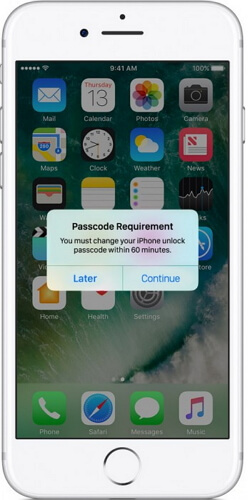
Este método é realmente muito fácil de fazer sobre como você poderá saber como verificar se o seu iPhone está desbloqueado ou bloqueado e isso é apenas acessando as configurações do seu dispositivo iPhone. No entanto, esse método não se aplica a todos os dispositivos iPhone, mas você ainda pode tentar ver se funciona ou não no iPhone que você possui.
Passo 1: Inicie as Configurações no seu dispositivo iPhone e vá para Dados Celulares.
Passo 2: Se você conseguir ver dados de celular no seu dispositivo no seu dispositivo iPhone, isso significa que seu iPhone está desbloqueado. No entanto, se você não vir isso, isso significa que seu dispositivo iPhone está bloqueado no momento.
Diz-se que usar o número IMEI do seu dispositivo iPhone é a maneira mais rápida de verifique se o seu dispositivo iPhone está desbloqueado ou bloqueado. O número IMEI serve como número de série exclusivo do seu dispositivo iPhone. Este número IMEI fornece todas as informações sobre o seu dispositivo iPhone.
Ao usar o site do IMEI Checker, você poderá saber se o seu dispositivo iPhone está bloqueado ou não. No entanto, você deve se lembrar de que, se quiser usar um verificador de IMEI confiável, precisará pagar por ele, pois não é gratuito.
Por outro lado, você também pode usar o status do verificador de IMEI da sua operadora, como a verificação de desbloqueio de IMEI da AT&T ou a verificação de desbloqueio de IMEI da T-Mobile. Mas se você conhece um site de verificação de IMEI que é gratuito, pode usá-lo. Aqui, mostraremos um aplicativo IMEI Checker de terceiros para você verificar se o seu iPhone está bloqueado ou desbloqueado.
Passo 1: Inicie a página de registro do IMEI Info e, em seguida, vá em frente e crie sua própria conta.
Passo 2: Depois de ativar sua conta, o programa o levará para a interface principal da página de registro de IMEI e, em seguida, digite o IMEI do seu dispositivo iPhone. Para que você possa saber o IMEI do seu dispositivo iPhone, basta ir em frente e iniciar as Configurações no seu dispositivo iPhone e depois ir para Geral. Depois disso, localize a seção IMEI e lá você verá o número IMEI do seu dispositivo iPhone.
Etapa 3: Depois de inserir e verificar o IMEI do seu dispositivo iPhone, vá em frente e escolha Verificar detalhes do telefone da Apple e você poderá ver a seguinte mensagem:
Desbloqueado: Falso - Isso significa que o dispositivo do seu iPhone está bloqueado no momento.
Desbloqueado: Verdadeiro - Isso significa apenas que seu dispositivo iPhone está desbloqueado no momento e você pode usá-lo para outra operadora.
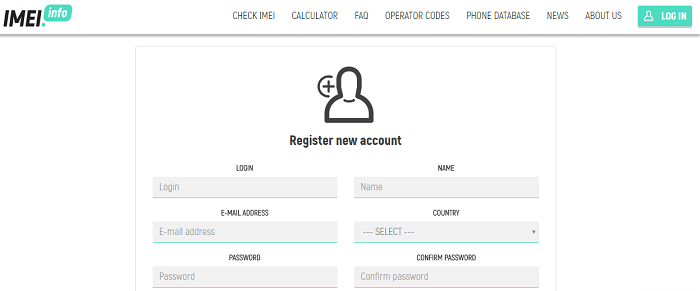
Agora, se você tem certeza de que seu dispositivo iPhone está desbloqueado e está pensando em vender seu iPhone pré-amado, temos a maneira perfeita para você fazer isso. Como todos sabemos, fazer backup de nossos dados do nosso dispositivo iPhone é uma ótima maneira de mantermos todos os arquivos importantes e, eventualmente, restaurá-los em outro dispositivo iOS.
Com isso, é altamente recomendável que você use o FoneDog Toolkit - programa iOS Data Backup and Restore. O programa FoneDog Toolkit - iOS Data Backup and Restore é um aplicativo de terceiros que você pode usar para fazer backup de seus dados do seu dispositivo iPhone.
Ao contrário do backup do iTunes e do backup do iCloud, o FoneDog Toolkit - iOS Data Backup and Restore permitirá que você faça backup ou restaure seletivamente seus dados sem se preocupar com qualquer espaço de armazenamento que possa ficar cheio a longo prazo. Isto é porque este programa usa o espaço de armazenamento do seu PC.
O software e o Resallow permitem que você faça backup de seus aplicativos e dados de aplicativos. Ele também pode fazer backup de suas mensagens de texto, histórico de chamadas, contatos, fotos, vídeos, WhatsApp, documentos e muito mais. O FoneDog Toolkit - Backup e restauração de dados do iOS também permite que você visualize seus dados antes de restaurá-los para outro dispositivo.
Ele permitirá que você exporte o que quiser do seu arquivo de backup para o seu computador e também para o seu iPhone ou qualquer dispositivo iOS. Além disso, o FoneDog Toolkit - iOS Data Backup and Restore garantirá que você não perca nenhum dos seus dados durante o processo de restauração do seu backup para outro dispositivo iOS ou para o seu computador e também não substituirá nenhum dos seus dados.
Este programa é 100% seguro e seguro de usar. Para saber como você pode fazer backup e restaurar seus dados do seu iPhone. Clique no botão Download para fazê-lo.
Instale o programa em seu computador e inicie-o. Depois disso, conecte seu iPhone ao computador via cabo USB e aguarde o programa detectar seu dispositivo.
Depois que seu iPhone for detectado, vá em frente e clique em Backup e restauração de dados do iOS na interface principal e selecione Backup de dados do iOS.

Depois de entrar no iOS Data Backup, o FoneDog Toolkit - iOS Data Backup and Restore solicitará que você selecione o modo de backup que deseja aplicar aos seus dados de backup. Você pode escolher entre dois modos: Backup padrão, que permite fazer backup de seus dados sem ter nenhuma senha definida para o arquivo.
E o Backup Criptografado, que permite fazer backup de seus dados com uma senha definida para que seu arquivo de backup seja protegido, pois contém seus dados pessoais. Depois de escolher o modo de backup desejado, vá em frente e clique no botão Início botão para iniciar o processo de backup.

Nesta página, o FoneDog Toolkit - iOS Data Backup and Restore mostrará todos os arquivos que ele suporta para backup. Escolha o(s) arquivo(s) desejado(s) clicando na caixa de seleção ao lado dele e então clique no Next botão.

O FoneDog Toolkit começará a fazer backup de seus dados do seu dispositivo iPhone. Depois que o processo estiver concluído, você poderá ver o nome do arquivo de backup e seu tamanho. Você pode escolher "Fazer backup mais" se precisar fazer backup de mais dados ou selecionar "Restaurar dados do iOS" se você deseja restaurar seu arquivo de backup no seu PC ou no seu dispositivo iOS.

Download grátis Download grátis
Na interface principal do programa, vá em frente e selecione Restauração de dados do iOS e, em seguida, conecte seu iPhone ao seu PC

Depois disso, o FoneDog Toolkit mostrará uma lista do seu arquivo de backup. Selecione o arquivo que deseja restaurar e, em seguida, vá em frente e clique em "Veja Agora".

Depois disso, o programa começará a digitalizar seu arquivo de backup e, uma vez concluído, você poderá prosseguir e visualizar seus itens. Confirme se você possui os itens corretos e clique em "Restaurar no iDevice" se quiser restaurar o arquivo de backup para o seu dispositivo iOS ou escolha "Restaurar para o PC" se você deseja restaurá-lo em seu computador.

Como visto acima, existem muitas maneiras de saber se o iPhone está desbloqueado ou bloqueado. E então, depois de descobrir que seu iPhone está desbloqueado, eles podem tentar fazer backup de todos os seus dados primeiro usando o FoneDog Toolkit - Backup e restauração de dados do iOS e, em seguida, restaure o arquivo de backup no seu PC ou em outro dispositivo iOS.
Deixe um comentário
Comentário
Backup e restauração de dados do iOS
Faça backup de seus dados no PC e restaure seletivamente os dados do iOS a partir de backups.
Download grátis Download grátisArtigos Quentes
/
INTERESSANTEMAÇANTE
/
SIMPLESDIFÍCIL
Obrigada! Aqui estão suas escolhas:
Excelente
Classificação: 4.4 / 5 (com base em 86 classificações)